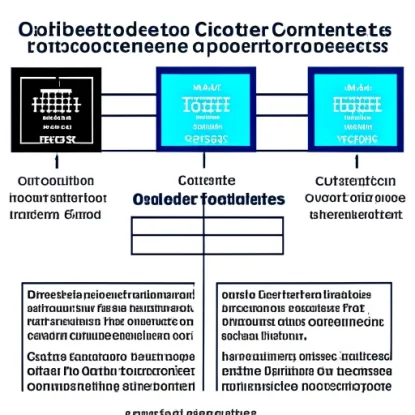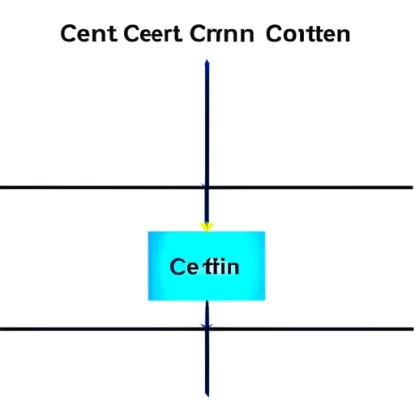Введение
Добро пожаловать в статью о том, как экранировать пробелы в пути для scp в Linux. Если вы работаете с Ubuntu и хотите использовать команду scp для копирования файлов с пробелами в пути, вам может потребоваться экранировать эти пробелы. В этой статье мы рассмотрим три способа экранирования пробелов и поделимся примерами кода, чтобы помочь вам справиться с этой задачей.
Использование обратной косой черты ()
Первый способ экранирования пробелов в пути для scp в Linux – это использование обратной косой черты. Обратная косая черта является специальным символом, который позволяет определить, что следующий символ должен быть просто символом, а не символом-разделителем. Для экранирования пробелов с помощью обратной косой черты, вы должны поставить ее перед каждым пробелом, который вы хотите экранировать.
Например, если у вас есть файл с названием “my file.txt” и вы хотите скопировать его на удаленный сервер с помощью scp, вы можете воспользоваться командой:
scp my\ file.txt user@remote:~/destination
Использование кавычек (“”)
Второй способ экранирования пробелов в пути для scp в Linux – это использование кавычек. Кавычки позволяют указать, что все между ними должно рассматриваться как одна строка. Если файл содержит пробелы в названии, вы можете заключить его в двойные кавычки.
Например, если у вас есть файл с названием “my file.txt” и вы хотите скопировать его на удаленный сервер с помощью scp, вы можете воспользоваться командой:
scp "my file.txt" user@remote:~/destination
Использование знака подчеркивания (_)
Третий способ экранирования пробелов в пути для scp в Linux – это использование знака подчеркивания. Если вы не хотите использовать специальные символы или кавычки, вы можете заменить пробелы в названии файла знаками подчеркивания.
Например, если у вас есть файл с названием “my file.txt” и вы хотите скопировать его на удаленный сервер с помощью scp, вы можете воспользоваться командой:
scp my_file.txt user@remote:~/destination
Теперь, когда вы знаете три способа экранирования пробелов в пути для scp в Linux, вы можете легко справиться с этой проблемой и успешно копировать файлы на удаленные серверы. Продолжайте читать, чтобы узнать больше о других полезных командах и техниках для работы в Ubuntu.
Метод 1: Использование обратной косой черты ()
Один из способов экранирования пробелов в пути для scp в Linux – это использование обратной косой черты (). Обратная косая черта является специальным символом, который используется для экранирования других символов. В случае пробела в пути, вы можете поставить обратную косую черту перед каждым пробелом, чтобы указать, что он должен считаться обычным символом, а не символом-разделителем.
Пример использования обратной косой черты
Допустим, у вас есть файл с названием “my file.txt”, и вы хотите скопировать его на удаленный сервер. Для экранирования пробелов в этом пути, вы можете использовать обратную косую черту:
scp my\ file.txt user@remote:~/destination
В этом примере, обратная косая черта перед пробелом указывает, что пробел должен считаться просто символом, а не разделителем пути. При запуске этой команды, файл “my file.txt” будет успешно скопирован на удаленный сервер в указанное место назначения.
Практический пример
Для лучшего понимания, рассмотрим практический пример. Предположим, у вас есть файлы с названиями “image.jpg” и “file with spaces.txt”, и вы хотите скопировать их на удаленный сервер с помощью scp. Для экранирования пробелов в названии второго файла, вы можете использовать обратную косую черту:
scp image.jpg file\ with\ spaces.txt user@remote:~/destination
В этом примере, обратная косая черта экранирует пробелы в названии файла “file with spaces.txt”. Теперь оба файла будут успешно скопированы на удаленный сервер в указанное место назначения.
Использование обратной косой черты () является простым и эффективным способом экранирования пробелов в пути для scp в Linux. Теперь вы можете использовать этот метод для успешного копирования файлов с пробелами в пути на удаленные серверы.
Метод 2: Использование кавычек (“”)
Второй способ экранирования пробелов в пути для scp в Linux – это использование кавычек. Кавычки позволяют указать, что все между ними должно рассматриваться как одна строка. Если файл содержит пробелы в названии, вы можете заключить его в двойные кавычки.
Пример использования кавычек
Предположим, у вас есть файл с названием “my file.txt”, и вы хотите скопировать его на удаленный сервер. Для экранирования пробелов в этом пути, вы можете заключить его в двойные кавычки:
scp "my file.txt" user@remote:~/destination
В этом примере, двойные кавычки указывают, что все между ними должно рассматриваться как одна строка. Таким образом, пробелы в названии файла не будут интерпретироваться как разделители пути. Файл “my file.txt” будет успешно скопирован на удаленный сервер в указанное место назначения.
Практический пример
Рассмотрим практический пример. Предположим, у вас есть файлы “image.jpg” и “file with spaces.txt”, и вы хотите скопировать их на удаленный сервер. Для экранирования пробелов во втором файле, вы можете заключить его в двойные кавычки:
scp image.jpg "file with spaces.txt" user@remote:~/destination
В этом примере, файлы “image.jpg” и “file with spaces.txt” будут успешно скопированы на удаленный сервер в указанное место назначения. Использование кавычек (“”) является удобным способом экранирования пробелов в пути для scp в Linux.
С помощью второго метода – использования кавычек – вы можете легко справиться с проблемой пробелов в названиях файлов при использовании scp. Продолжайте чтение, чтобы узнать о следующем методе экранирования пробелов и других полезных командах в Linux.
Метод 3: Использование знака подчеркивания (_)
Третий способ экранирования пробелов в пути для scp в Linux – это использование знака подчеркивания (_). Если вы не хотите использовать специальные символы или кавычки, то знак подчеркивания может быть полезным в экранировании пробелов в названии файлов.
Пример использования знака подчеркивания
Предположим, у вас есть файл с названием “my file.txt”, и вы хотите скопировать его на удаленный сервер. Для экранирования пробелов в пути, вы можете заменить пробелы знаками подчеркивания:
scp my_file.txt user@remote:~/destination
В этом примере, пробел в названии файла заменен знаком подчеркивания. Теперь файл будет успешно скопирован на удаленный сервер в указанное место назначения.
Практический пример
Давайте рассмотрим практический пример. Предположим, у вас есть два файла – “image.jpg” и “file with spaces.txt”. Чтобы скопировать эти файлы на удаленный сервер с помощью scp, вы можете использовать знак подчеркивания:
scp image.jpg file_with_spaces.txt user@remote:~/destination
В этом примере, пробел в названии файла “file with spaces.txt” заменен знаком подчеркивания. Теперь оба файла будут успешно скопированы на удаленный сервер в указанное место назначения.
Использование знака подчеркивания (_) является еще одним простым способом экранирования пробелов в пути для scp в Linux. Вы можете выбрать подходящий метод для вашей ситуации и удобно копировать файлы с пробелами в названии. Продолжайте чтение для получения дополнительных советов и рекомендаций по работе в Ubuntu.
Заключение
В этой статье мы рассмотрели три метода экранирования пробелов в пути для команды scp в Linux: использование обратной косой черты (), кавычек (“”) и знака подчеркивания (_). Каждый из этих методов предоставляет простое и эффективное решение для работы с файлами, содержащими пробелы в их названии.
Воспользуйтесь методом, который наиболее удобен в вашей ситуации. Если вы предпочитаете использовать специальные символы, то обратная косая черта () и кавычки (“”) будут для вас отличным выбором. Если же вы предпочитаете использовать более читаемые и естественные имена файлов, то знак подчеркивания (_) может быть лучшим вариантом для вас.
Следуя нашим рекомендациям и использовав примеры кода, вы сможете успешно экранировать пробелы в путях файлов при работе с командой scp в Linux. Это открывает для вас новые возможности для копирования файлов без проблем в Ubuntu.
Не забывайте, что Ubuntu предлагает множество других полезных команд и функций для работы с файлами и серверами. Использование scp – только один из многих способов эффективной работы в данной операционной системе. Исследуйте дальше и наслаждайтесь возможностями, которые Ubuntu предоставляет.